[2017/11/27] (最終更新日 2022/05/17)
サーチコンソール(Google Search Console)の使い方とSEO
SEO対策のみならず、ビジネスサイト運営のあらゆる点で必須のGoogle公式ツールが、Googleサーチコンソール(Google Search Console)です。
サーチコンソールを活用する事で、より多くの検索ユーザーをあなたのサイトに集めることができます。また、検索からのアクセスが減少した際など、その原因を素早くつきとめて解決につなげることもできます。そんなサイト運営に欠かせないサーチコンソールの使い方を、主要な機能を中心に紹介します。
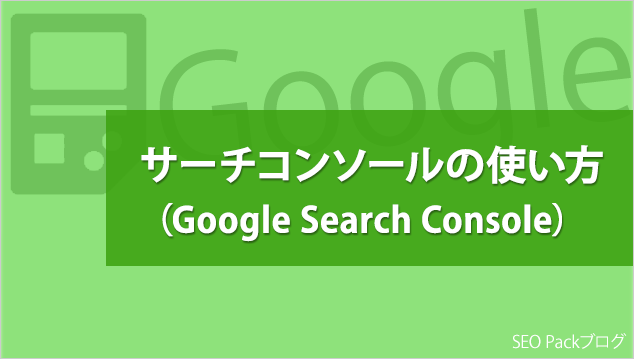
目次
サーチコンソール(Google Search Console)とは
サーチコンソールとは、Googleが無償で提供する、ウェブマスターやフロントエンドデザイナー、および事業主向けの、高機能な公式サイト管理ツールです。
ビジネスサイトの運営管理に役立つ大変強力な機能を多数備えており、SEO対策を行う際はもちろん、どんなサイトを運営する場合でも、必ず利用することをおすすめします。
なお、サーチコンソールはかつては「Googleウェブマスターツール」という名称でした。現在はサーチコンソールという名称に変わっていますが、基本的な使い方に違いはありません。といっても、名称変更された2015年5月以降、以前にはなかった新機能が、さらにいくつか追加されています。
サーチコンソールでできること
サーチコンソールでは、サイトへの訪問キーワードや、サイトに発生した問題など、様々な情報を確認することができます。おおまかには次のリストのような機能があります。
- Googleからのメッセージ確認★
- サイトへの来訪キーワードチェック★
- 外部リンクの詳細調査★
- モバイルサイトのユーザビリティ評価確認
- URL削除
- Googlebotクロールで起きているエラー確認
- サイトの再クロールの申請★
- サイトマップ、robots.txtの送信
- その他、サイトの問題確認
このうち赤字で示したものは、Webマーケティングで用いられる頻度の高いものです。
次に、この使用頻度の高い機能についてそれぞれ説明します。
Googleからのメッセージ確認
サーチコンソールにあなたのサイトを登録しておくと、サーチコンソールが自動検知したあなたのサイトの問題などに関する重要なメッセージを受信することができます。
メッセージは、下図(サーチコンソールログイン後画面)のピンク枠部分をクリックすると表示することができます。
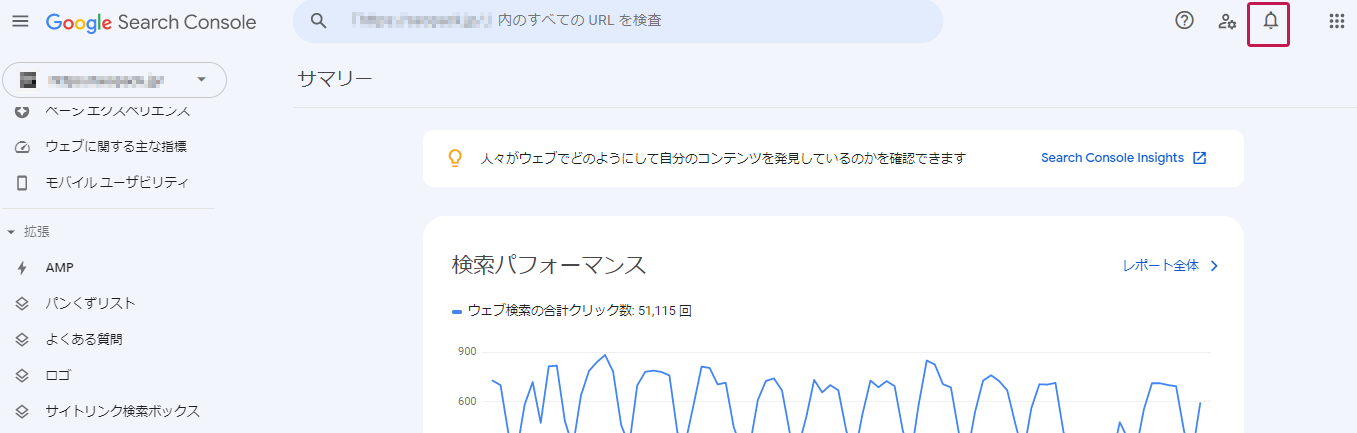
メッセージの内容は主に「検索パフォーマンス」についての連絡や、サイトに問題が生じている(または修正された・検証している)場合に確認できます。
いずれも、どんなサイトにも起こりうる一般的な問題ですが、サーチコンソールの利用により、素早く問題に気づき解決へと動くことが可能になります。
サイトへの来訪キーワードチェック
関連記事[2020/03/18公開]
あなたのサイトが、どんな検索キーワードで訪問しているのか確認する事ができます。検索クエリといいますが、この「クエリ」を確認するには、サーチコンソールログイン後に 検索パフォーマンス内の「検索結果」をクリックします。(下図参照)
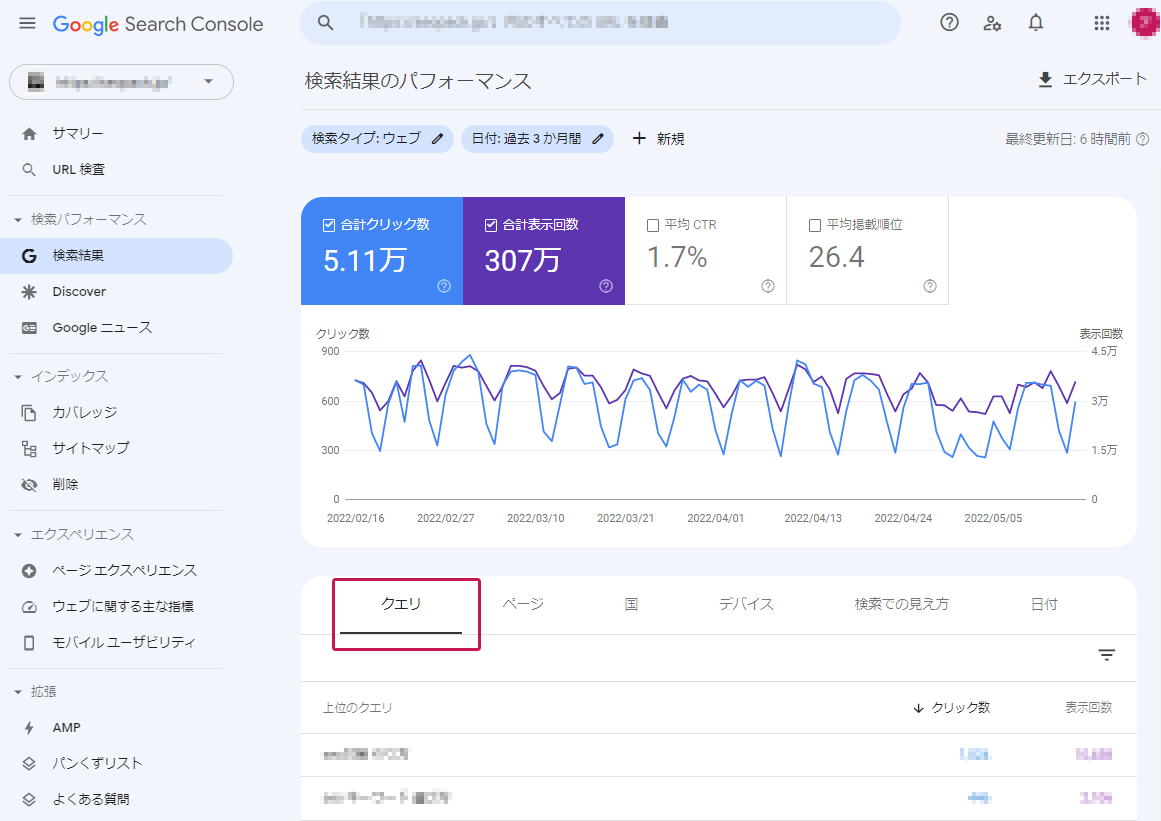
タブを「クエリ」に合わせると、クリック数や表示回数順にクエリが確認できます。
クエリをクリックし、タブを「ページ」に合わせると、そのクエリでどのページに訪問しているのかをリストで確認できます。
タブを「クエリ」や「ページ」「検索での見え方」などに変更する事で、以下のような情報を確認できます。
- 検索クエリごとのクリック数や表示回数
- ページ毎のクエリ
- ページエクスペリエンスの状況
この機能は、狙ったキーワードでの順位確認や検索流入数確認はもちろん、「順位は高いがクリック率の低いページのタイトルを改善し、クリック率を上げる」とか「検索流入の多いページを見つけ、そのページの導線を改善してCV増を狙う」といった施策に役立ちます。
外部リンクの詳細調査
Googleは現在、サイトごとに付いている被リンク(=外部サイトからあなたのサイトに向けて貼られたリンク)の情報を公開していません。そのため、サードパーティ製ツール(Ahrefsバックリンクチェッカーなど)で知ることができる被リンク情報は、今では限られています。
しかしGoogle純正ツールであるサーチコンソールなら、(完全に全てではないにせよ)より最新かつ多数の被リンク情報を確認できます。外部リンク総数はもちろん、被リンク元サイトドメイン、各リンク元ごとの被リンク数比較も可能です。
被リンクの詳細は、サーチコンソールにログイン後、左メニュー下部の「リンク」をクリック(下図参照)すると確認できます。
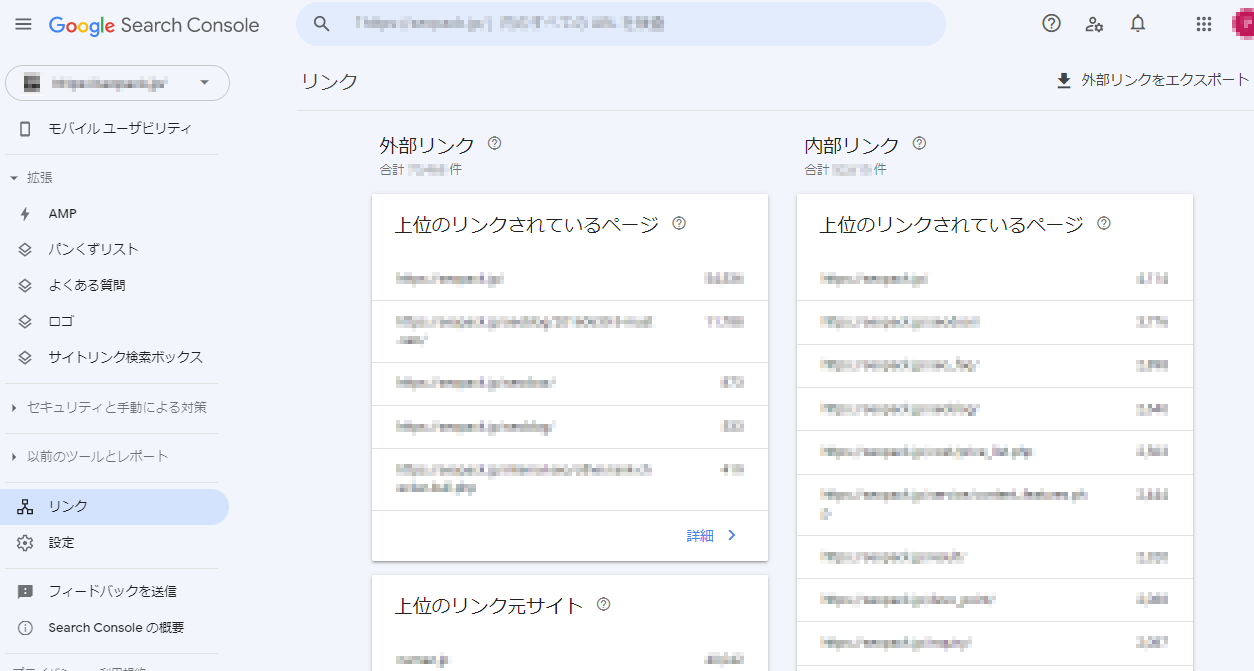
上図の「上位のリンク元サイト」部分の詳細をクリックするとリンク元サイトの一覧が表示されます。サイトのURLをクリックする事で「どのページにリンクされているか(ターゲットページ)」を確認できます。ページ上部にある「エクスポート」をクリックすると、リストを形式を指定しエクスポートする事もできます。
サイトへのGooglebotクロール申請
サイトにページを追加したり、内容を更新しても、新しいコンテンツにGooglebotと呼ばれるクローラがやって来てくれないかぎり、検索結果には反映されません。そのため、より早く検索結果に表示させたい場合は、クロールを促す事ができます。
この機能は「URL検査」というメニューで行うことが出来ます。手順は、 サーチコンソールにログイン後、左メニューの「URL検査」 をクリックします。(下図参照)
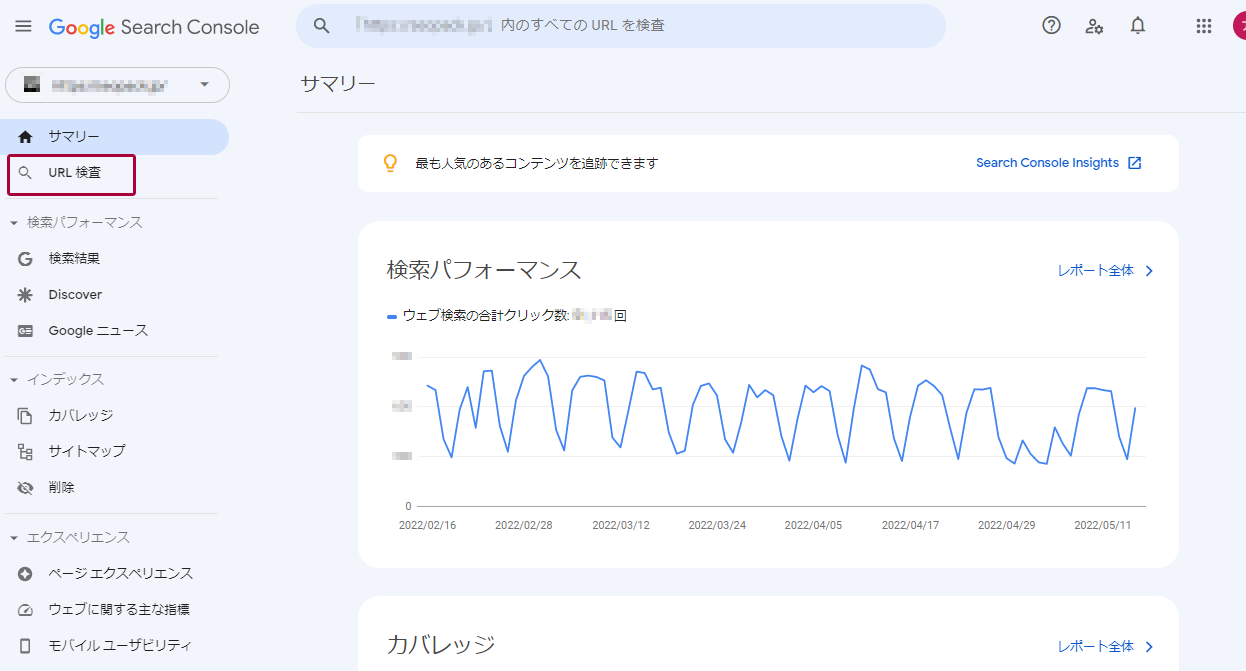
ページ上部の検索窓に該当のURLを入力しクリックし画面が切り替わった後に「インデックス登録をリクエスト」をクリックすれば完了です。
\無料診断の活用で課題を明確に/
外部リンク、内部状況、コンテンツ状況からSEO対策の課題が見えてくる無料調査です。
「対策ページの弱点は何か...」などお悩みをお持ちの方は、一度「SEOパーソナル診断」をご利用ください。
サーチコンソールの利用開始方法
サーチコンソールを利用するには、あなたのGoogleアカウントでログインし、あなたの管理サイトを登録する必要があります。
必要なGoogleアカウントは、Gmailなどで普段使用しているアカウントでかまいません。もちろん新規にサイト管理専用のGoogleアカウントを作成してもOKです。
サーチコンソールを利用するためのGoogleアカウントが用意できたら、あとは下記の手順で利用開始できます。プロパティタイプは「ドメイン」か「URLプレフィックス」か選択できますが、ここでは「URLプレフィックス」を選択しご説明します。
- Googleアカウントにログインし、Googleサーチコンソールにアクセス
- 「URLプレフィックス」項目にあなたのサイトのURLを入力して「続行」をクリック
- HTMLファイルをダウンロードし、アップロード先に記載の場所にファイルをアップロード
- アップロードが完了したらサーチコンソール画面に戻り「確認」をクリック
- 「所有権が確認されました」とメッセージが表示される
これでサーチコンソールのプロファイルが作成できたので利用開始できます。利用開始後全ての機能を使用することができます。
1つのサーチコンソールアカウントでサイト(プロファイル)は複数登録できます。何10サイトでも登録でき、サイト(ドメイン)をまたいだ複雑なアクセス情報分析も可能です。
サーチコンソール活用 まとめ
ここまでサーチコンソールの主な機能と利用方法を説明してきました。まだ利用したことのない方は、機能の強力さに驚いたかもしれません。
ウェブマスターに必須のサーチコンソールは、実はGoogle側にとっても、検索サービスを発展させるための非常に重要なツールです。今後も、サーチコンソールが軸となった様々な機能が続々リリースされていくことは、間違いないでしょう。
SEOを行う場合、順位上昇の基盤は「コンテンツ対策」と「被リンク対策」の2つを両方整えることです。ウェブマスターの方は、時間を無駄にしないためにも、まずこの2つの基礎SEO対策![]() を済ませ、それからすぐにサーチコンソールを利用開始するようにしましょう。
を済ませ、それからすぐにサーチコンソールを利用開始するようにしましょう。
まずは使ってみよう
今回は、サーチコンソールの機能の中で特によく使われる機能を中心に説明してきましたが、サーチコンソールの機能はこれだけではありません。他にも非常に強力かつ便利な機能を有しています。
経験の浅い人の場合、設定や導入で尻込みしがちかもしれませんが、現在では、全く未経験のウェブ管理初心者を含む、非常に多くの人が、気軽にサーチコンソールを利用するようになっています。
ビジネスサイト運営にあたっては、SEO対策とサーチコンソールは、どちらも第一に取り組むべき、不可欠な要素といえます。まず、あなたの狙ったキーワードで必須の対策(コンテンツ対策+被リンク対策)を済ませ、それと同時に、サーチコンソールの利用も始めて、その機能に徐々に触れてみましょう。

この記事が役に立ったらSNSで共有してください。









